Správa pracovních položek v Azure DevOps
Azure DevOps Services | Azure DevOps Server 2022 | Azure DevOps Server 2020
Visual Studio 2019 | Visual Studio 2022
Pracovní položky pomáhají plánovat a spravovat projekt sledováním různých typů práce, jako jsou uživatelské scénáře, položky backlogu produktů, úkoly, testovací případy nebo chyby. Pomocí pracovních položek můžete popsat práci, která se má provést, přiřadit úkoly, sledovat stav a koordinovat úsilí v rámci týmu.
Tento článek popisuje funkce, které můžete použít ke správě pracovních položek v Azure DevOps.
Oprávnění:
- Zobrazení, sledování a úpravy pracovních položek: Zobrazit pracovní položky v tomto uzlu a Upravit pracovní položky v tomto uzlu oprávnění nastavená na Povolit. Ve výchozím nastavení má skupina Přispěvatelé tato oprávnění. Další informace naleznete v tématu Nastavení oprávnění ke sledování práce.
- Přidání značek do pracovních položek: Vytvoření nové definice značky oprávnění nastaveno na Povolit. Ve výchozím nastavení má skupina Přispěvatelé toto oprávnění.
Úrovně přístupu:
- Projektový člen.
- Pro přidání nových značek k pracovním položkám nebo pro zobrazení a sledování žádostí o přijetí změn: Alespoň základní přístup.
- Zobrazení nebo sledování pracovních položek: Alespoň přístup pro účastníka. Další informace najdete v tématu O úrovních přístupu.
- Všichni členové projektu, včetně členů skupiny Čtenáři , můžou odesílat e-maily obsahující pracovní položky.
Poznámka:
- Poskytněte účastníkům přístup k členům, kteří chtějí přispívat k diskuzi a kontrolovat průběh. Obvykle se jedná o členy, kteří do kódu nepřispívají, ale chtějí zobrazit pracovní položky, backlogy, panely a řídicí panely.
- Ve výchozím nastavení můžou všichni přispěvatelé a účastníci ve veřejných projektech přidávat nové a existující značky. V soukromých projektech můžou účastníci přidávat jenom existující značky. Pokud chcete řídit možnost vytvářet nové značky, nastavte oprávnění Vytvořit definici značky na úrovni projektu. Další informace najdete v tématu Změna oprávnění na úrovni projektu.
Poznámka:
- Poskytněte účastníkům přístup k členům, kteří chtějí přispívat k diskuzi a kontrolovat průběh. Obvykle se jedná o členy, kteří do kódu nepřispívají, ale chtějí zobrazit pracovní položky, backlogy, panely a řídicí panely.
Aktualizace pracovních položek
Pracovní položku můžete aktualizovat tak, aby se změnily různé prvky, jako je název, popis, stav nebo přiřazený člen týmu.
Jakmile vyberete pracovní položku, kterou chcete aktualizovat, můžete ve formuláři pracovní položky provést změny.
Zobrazení a sledování pracovních položek
Pracovní položky vytvořené vámi nebo vaším týmem můžete zobrazit. Stránka Pracovní položky nabízí několik přizpůsobených kontingenčních a interaktivních funkcí filtru, které zjednodušují výpis pracovních položek.
Pracovní položky můžete zobrazit také ze sady Visual Studio, Azure DevOps CLI nebo rozhraní REST API.
Další informace naleznete v tématu Zobrazení a přidání pracovních položek.
Propojit pracovní položky
Umožňuje přidat odkazy na pracovní položky, které budou zobrazovat vztahy mezi nimi a dalšími pracovními položkami nebo objekty. V agilním scénáři byste obvykle propojili funkce s náměty, uživatelskými příběhy a funkcemi a úkoly s uživatelskými příběhy v relacích nadřazených a podřízených položek. Existuje mnoho dalších typů propojení a objektů, které můžete propojit s pracovními položkami. Další informace naleznete v tématu Propojení pracovních položek s objekty.
Sledování pracovní položky
Pokud chcete sledovat průběh jedné pracovní položky, vyberte ikonu Sledovat .
![]() . Tato akce vám pošle e-mailová upozornění, když dojde ke změnám pracovní položky.
. Tato akce vám pošle e-mailová upozornění, když dojde ke změnám pracovní položky.

Oznámení obdržíte, když ostatní členové projektu upraví pracovní položku, jako je přidání do diskuze, změna hodnoty pole nebo přidání přílohy.
Můžete zadat typy změn, o které chcete dostávat oznámení. Když vyberete ikonu nastavení, ![]() můžete vybrat:
můžete vybrat:
- Nepřiplacené: Oznámení z této pracovní položky obdržíte pouze v případě, že jste @mentioned.
- Přihlášení k odběru: Příjem oznámení o všech změnách této pracovní položky
-
Vlastní: Zadejte oznámení pro:
- Změna stavu: Při změně stavu pracovní položky
- Přiřazeno ke změně: Když je pracovní položka přiřazená někomu jinému
- Změna iterace: Při změně cesty iterace
Oznámení se posílají na upřednostňovanou e-mailovou adresu, kterou můžete změnit ze svého profilu uživatele.
Pokud chcete přestat sledovat změny, vyberte ![]() ikonu Sledování .
ikonu Sledování .
Přílohy
Soubory můžete připojit k pracovním položkám a poskytnout tak více kontextu nebo informací. K pracovní položce můžete připojit až 100 souborů. Každá příloha je omezená na 60 MB. Přílohy můžete spravovat prostřednictvím webového portálu tak, že na pracovní položce vyberete kartu přílohy.
Další informace naleznete v tématu Správa příloh pracovních položek.
Značky pracovních položek
Značky jsou klíčová slova, která definujete pro kategorizaci pracovních položek. Do pracovních položek můžete přidat značky pro filtrování backlogů a dotazů.
Informace o správě a používání značek najdete v tématu Přidání značek do pracovních položek.
Zachycení komentářů v části Diskuze
V části Diskuze můžete přidat a zkontrolovat komentáře provedené při práci.
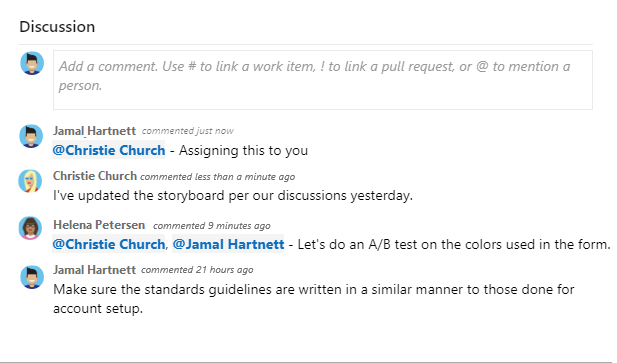
Panel nástrojů editoru formátovaného textu se zobrazí pod oblastí pro zadávání textu, když umístíte kurzor do libovolného textového pole, které podporuje formátování textu.
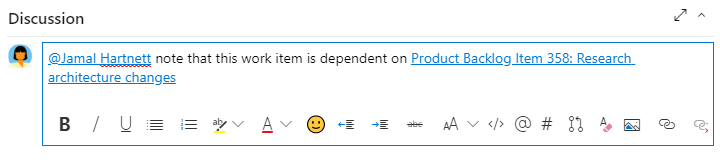
Poznámka:
Pole Pracovní položka diskuze neexistuje. Pokud chcete dotazovat pracovní položky s komentáři z oblasti Diskuze, vyfiltrujte pole Historie. Úplný obsah textu zadaného do textového pole Diskuze se přidá do pole Historie.
Zmínit někoho, skupinu, pracovní položku nebo žádost o přijetí změn
Výběrem jedné z následujících ikon otevřete nabídku posledních položek, ve kterých jste někoho zmínili, propojili s pracovní položkou nebo odkazem na žádost o přijetí změn. Případně můžete otevřít stejnou nabídku zadáním @#, nebo !.
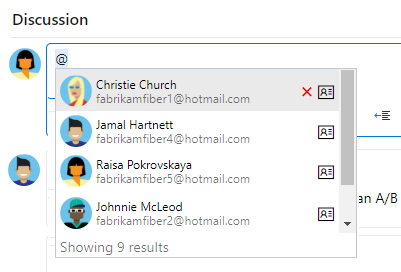
Zadáním názvu nebo čísla vyfiltrujte seznam nabídek tak, aby odpovídal vaší položce. Vyberte položku, kterou chcete přidat. Pokud chcete do diskuze vložit skupinu, zadejte @ název skupiny, například tým nebo skupinu zabezpečení.
Úprava nebo odstranění komentáře
Pokud chcete upravit nebo odstranit některý z komentářů k diskuzi, zvolte ![]() Upravit nebo zvolte
Upravit nebo zvolte ![]() ikonu akcí a pak zvolte Odstranit.
ikonu akcí a pak zvolte Odstranit.

Poznámka:
Úpravy a odstraňování komentářů vyžadují Azure DevOps Server 2019 Update 1 nebo novější verzi.
Po aktualizaci komentáře vyberte Aktualizovat. Pokud chcete komentář odstranit, potvrďte, že ho chcete odstranit. Karta Historie ve formuláři pracovní položky uchovává úplný záznam auditu všech upravených a odstraněných komentářů.
Důležité
Pro místní Azure DevOps Server nakonfigurujte server SMTP pro členy týmu, aby dostávali oznámení.
Přidání reakce na komentář
Když v pravém horním rohu libovolného komentáře vyberete ikonu smajlíka, přidejte do komentáře jednu nebo více reakcí. Vyberte si z ikon v dolní části komentáře vedle existujících reakcí. Pokud chcete reakci odebrat, zvolte reakci v dolní části komentáře. Následující obrázek ukazuje příklad zkušenosti s přidáním reakce a zobrazení reakcí na komentář.
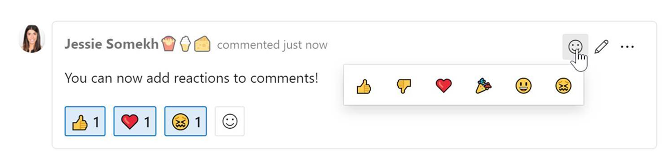
Uložení komentáře bez uložení pracovní položky
Poznámka:
Tato funkce je dostupná od Azure DevOps Serveru 2022.1.
Pokud máte oprávnění k přidání do diskuze o pracovní položce, můžete to udělat uložením komentářů. Toto oprávnění řídí uzly Cesta oblasti a komentáře k úpravám pracovních položek v tomto uzlu . Další informace najdete v tématu Nastavení oprávnění sledování práce, vytváření podřízených uzlů, úpravy pracovních položek v oblasti nebo cestě iterace.
Když komentáře uložíte, nemusíte pracovní položku ukládat.
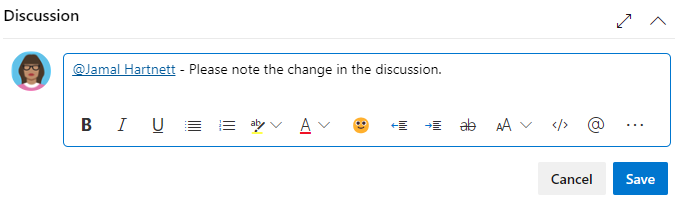
Poznámka:
Když uložíte změny provedené v ovládacím prvku Diskuze , uloží se jenom komentář. Pro typ pracovní položky nejsou definována žádná pravidla pracovních položek.
Kopírování nebo klonování pracovních položek
Klonování nebo kopírování pracovní položky DevOps může být užitečné z několika důvodů:
- Efektivita: Rychle vytvořte novou pracovní položku s podobnými podrobnostmi, aniž byste museli všechny informace duplikovat ručně.
- Konzistence: Zajistěte, aby nová pracovní položka zachovala stejnou strukturu, pole a hodnoty jako původní a zachovala konzistenci napříč podobnými úkoly.
- Použití šablony: Použijte existující pracovní položku jako šablonu pro nové pracovní položky, zejména pro opakované úkoly nebo standardní procesy.
- Hromadné operace: Snadné vytvoření více podobných pracovních položek pro různé členy týmu nebo iterace.
- Zachování historie: Zachování historie a kontextu původní pracovní položky při vytváření nové instance pro sledování samostatného průběhu
Další informace naleznete v tématu Kopírování nebo klonování pracovních položek.
Přesun pracovních položek mezi týmem
Pracovní položky můžete přesunout z jednoho týmu do jiného týmu v rámci stejného projektu. Pokud chcete přesunout pracovní položky, musíte mít oprávnění Upravit pracovní položky v rámci tohoto uzlu pro cílový tým.
Další informace najdete v tématu Přesunutí pracovních položek z jednoho týmu do jiného.
Přizpůsobení šablon pracovních položek
Pracovní položky projektu je možné přizpůsobit tak, aby sledovaly další informace, které jsou pro váš tým důležité. Můžete přidat vlastní pole, změnit rozložení formuláře pracovní položky a přidat vlastní pravidla pro vynucení procesů. Toto přizpůsobení lze provést úpravou šablon procesů používaných vaším projektem.
Šablony pracovních položek můžete přizpůsobit dvěma způsoby:
- Typ pracovní položky: Přizpůsobte typ pracovní položky používaný vaším projektem. Toto přizpůsobení má vliv pouze na typ pracovní položky. Další informace naleznete v tématu Přidání a správa typů pracovních položek.
- Šablona pracovní položky: Vytvořte vlastní šablony pracovních položek, které váš tým používá na základě existujících pracovních položek. Vlastní šablony pracovních položek umožňují předem naplnit hodnoty v běžně používaných polích. Další informace najdete v tématu Použití šablon pracovních položek.
S odpovídajícími oprávněními na úrovni organizace můžete vytvářet přizpůsobené zděděné šablony procesů. Všechny projekty, které používají přizpůsobenou šablonu procesu, získají přizpůsobení provedené v daném procesu. Můžete přizpůsobit, které typy pracovních položek jsou součástí šablony procesu, a přizpůsobit formulář šablony pracovní položky. Další informace naleznete v tématu o přizpůsobení procesu a zděděných procesech a přizpůsobení šablony procesu.
Odstranění pracovních položek
Pracovní položky, které už nepotřebujete, můžete odstranit. Odstraněné pracovní položky se přesunou do koše, kde je můžete obnovit nebo trvale odstranit.
Další informace naleznete v tématu, odebrání, odstranění nebo obnovení pracovních položek.
Vytváření sestav a analýzy
Analytická zobrazení poskytují výkonný způsob, jak vizualizovat a analyzovat pracovní položky. Pomocí vytváření vlastních sestav a řídicích panelů můžete sledovat průběh, identifikovat trendy a rozhodovat se na základě dat.
Další informace najdete v tématu Co je Analýza?.
Osvědčené postupy
Existují osvědčené postupy, které vám pomůžou efektivně spravovat pracovní položky pro vývojové procesy, mezi které patří: